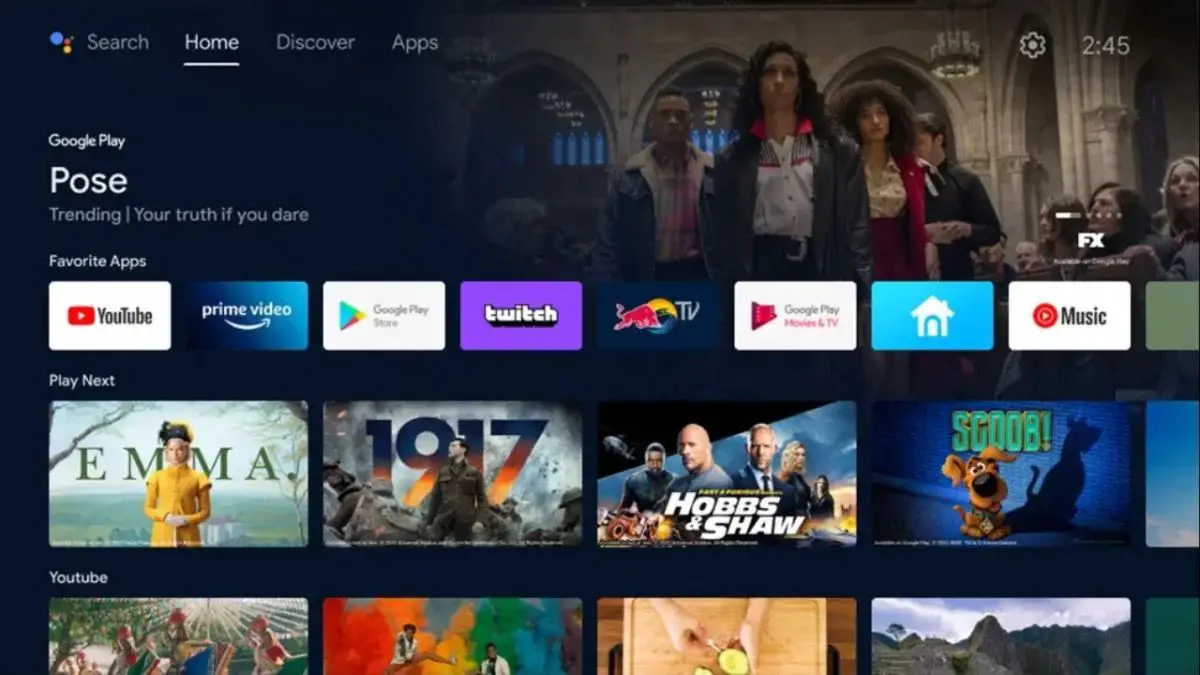如果您没有最新的 Chromecast,您可以按照几个简单的步骤来试用 Google TV,所以我们会一步步地告诉您如何在 PC 上安装 Google TV。
Google 与最新版本的 Chromecast 一起推出了 Google TV,在 Android TV 界面中引入了有趣的新功能,并承诺这些功能迟早会出现在其他 Android TV 上。 时间流逝,如今除了 Chromecast 之外,再没有其他配备 Google TV 的设备了。 幸运的是,现在通过计算机试用 Google TV 比以往任何时候都容易。
如何在 PC 上逐步安装 Google TV?
如果您想在您的计算机上安装 Google TV 界面,无论是为了发现它的新功能,还是在购买配备此操作系统的电视之前查看您是否被说服,我们将向您解释如何试用 Google TV。
下载 Android Studio 北极狐测试版
要在您的计算机上测试 Android Studio,您必须使用 Google 提供的官方模拟器。
该模拟器包含在最新的 Android Studio 测试版中,名为“Arctic Fox”。 您可以从Android开发者官方网站免费下载Android Studio 2020.3.1 Arctic Fox Beta 2,适用于Windows、Mac和Linux。
下载 Google TV 图片
一旦您安装了最新版本的 Android Studio,就可以下载对应于 Google TV 的图像了。 为此,请按照下列步骤操作:
- 打开 Android Studio,然后在主屏幕上单击右上角的三个垂直点图标。
- 选择“AVD 管理器”选项。
- 单击“创建虚拟设备”,然后单击“电视”类别。
- 选择两个可用的分辨率选项之一,然后单击“下一步”。
- 在这里,您必须选择带有“版本名称:R”和“目标:Android 11.0 (Google TV)”的选项。
- 点击文本“下载”以下载图像。
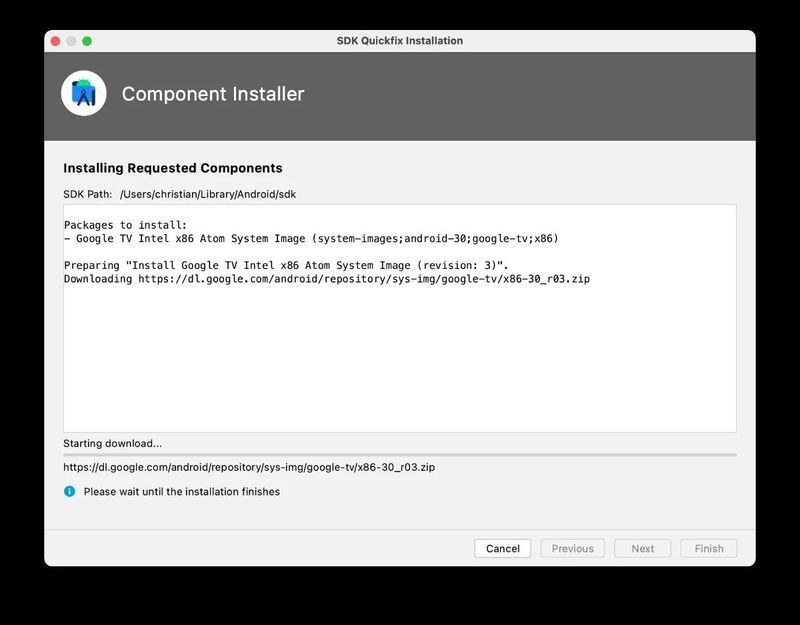
启动 Google TV 模拟器
现在您已在官方 Android 模拟器上下载了 Google TV 图像。 您所要做的就是启动模拟器以从您的计算机开始使用 Android TV 界面。
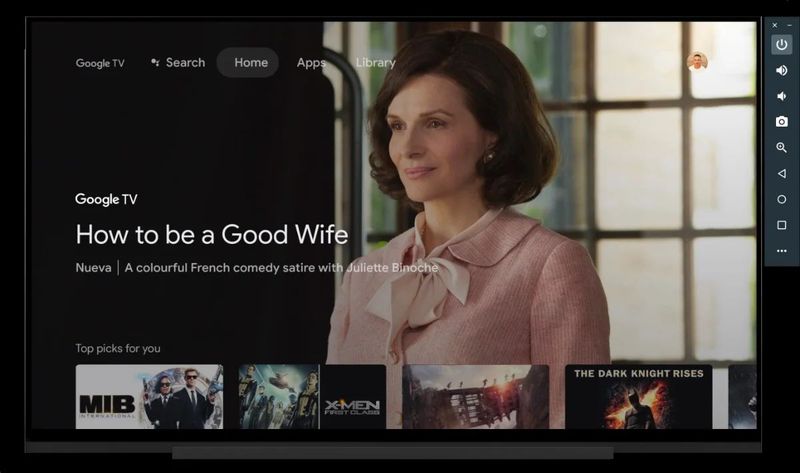
为此,请按照上一节中指示的步骤返回“AVD 管理器”,然后选择带有 Google TV 图像的 Android TV。 最后,单击绿色的“播放”图标启动模拟器。